是不是很多朋友发现自己的笔记本电脑在关机的时候找不到“休眠”这个选项,是的!微软自从Win10开始在系统默认选项里把休眠功能关闭了,即使你找到电源选项也会发现休眠功能的选项是灰色不能选的。按微软的说法是:现在的硬盘基本标配了SSD,在启动的时候上“睡眠”并不比“休眠”慢多少,而且“睡眠”要比“休眠”对磁盘空间和待机功耗要求更低,可是经过小编测试,“休眠”唤醒还是比“睡眠”快不少的。本篇文章也适用于Win11。
Windows休眠功能是灰色 如何修复灰色的休眠功能
1. 按 WIN+R,在弹出的框里输入:control,然后回车即可打控制面版;
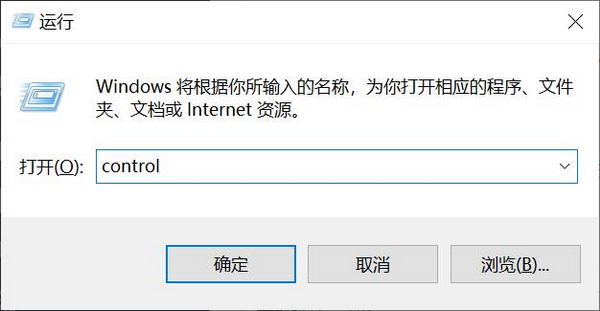
2. 在“控制面板”里将“查看方式”改为“小图标”;
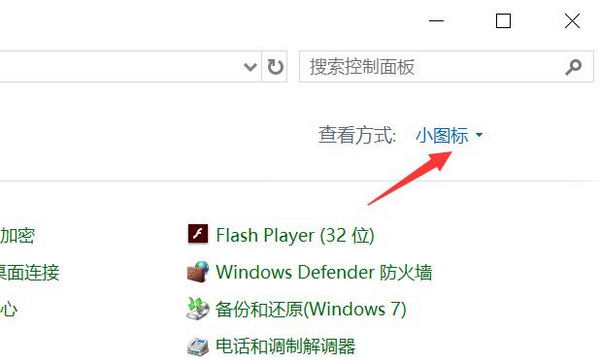
3. 然后找到并点击“电源选项”,并在“电源选项”界面里点击左侧菜单的“选择电源按钮的功能”;

4. 接着点击左侧的“选择电源按钮的功能”,进入“系统设置”界面后,点击“更改当前不可用的设置”;
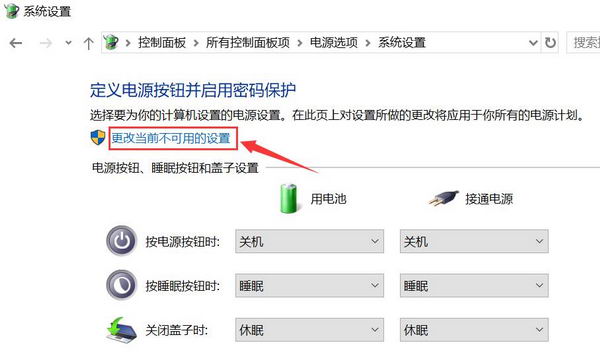
5. 到了这一步就能看到下面本来是灰色不能直接选择的部分现在就可以选了,那么到这步大家应该知道怎么设置了吧:
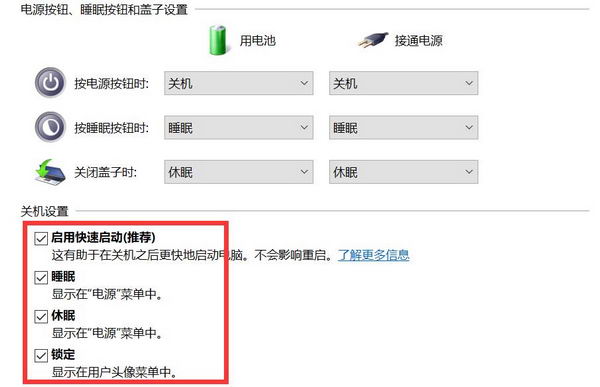
6. 如果你到这步还是没有看到“休眠”的选项,那么需要看下面这篇文件,如何将隐藏的“休眠”菜单显示出来:
最后关于“启动快速启动”这个选项,不得不再说明一下,虽然能加快我们启动电脑的速度,但只要勾选了它,有时候就会出现电脑莫名其妙的乱七八糟的问题,所以我们电脑汇不建议大家使用“启动快速启动”。














